西门子6ES7352-1AH02-0AE0 西门子6ES7352-1AH02-0AE0
微信15800846971
西门子**合作伙伴
详细信息
描述
引用是两个块之间的连接。
在LOGO!8中块连接器之间的连接组态和块参数之间的引用组态是标准化的。引用和组态现在就可以使用拖放来实现。本FAQ对比了LOGO!8设备和LOGO!0BA7设备之间组态引用的步骤。
组态LOGO!8需要安装LOGO!Soft Comfort 8.0或更高版本。
LOGO!8的LOGO!模块的步骤
- 在电路图中创建所需要的程序块。
- 使用拖放建立块连接器之间的连接。
- 单击每个程序块下的“display”(+)按钮来显示参数区。要创建引用的两个程序块都需要进行此操作。在每个块下面都会打开一个参数区,块参数会在表格中显示。“display”按钮只在可以使用或提供引用的块下显示。
-
在需要创建的引用块之间,将其中一个块输出连接的终端连接到另外一个块输入连接的终端。举例来说,可以用拖放来完成此操作。

图. 01
-
单击每个块下的“hide”(-)按钮来关闭参数区。

图. 02
注意
下面的工具可以用来编辑参数区(LOGO!8)
| 图标 | 功能 |
|
|
显示/隐藏所有块之间的引用线 |
|
|
显示所有块的参数区 |
|
|
隐藏所有块的参数区 |
到LOGO! 0BA7前的LOGO!模块的步骤
- 在电路图中创建需要的块。
- 使用拖放建立块的连接器之间的连接。
- 打开快的菜单,在里面通过双击块来组态引用。
-
在想要的参数上单击“引用”按钮。在下拉列表框中就会显示可以用来引用的块。单击想要的块来选定它。单击“OK”按钮来保存设置。

图. 03
块的引用和参数就会在电路中有绿色的显示。

图. 04
更多信息
关于“引用”的更详细的信息可以在LOGO!Soft Comfort(V1.7) 条目ID 24002694中还有LOGO!Soft Comfort online Help (V8.0)3.2.1.8部分, "Edit Parameter Field"章节,在条目ID 100782807中。
创建环境
本FAQ中的截图是在LOGO!Soft Comfort V8.0中创建的。
1 LOGO!App 简介
目前用户可以使用iTunes商店的应用软件LOGO!App连接和监控西门子LOGO!系列的PLC,软件名称如图1所示。在软件中成功组态LOGO! 设备的地址后,用户可以通过手机WIFI连接到LOGO!并可进行修改时钟和获取固件信息等操作。同时,用户可以监控输入/输出(以下简称I/O)状态,V存储区(以下简称VM)变量值和诊断信息,也可以添加监控的I/O和VM变量到趋势图查看一个概览图形。

图1应用程序名称
2 LOGO!App功能描述
2.1 接口配置
LOGO! App 支持IP地址和动态 DynDNS名称两种访问方式。 做法如下:
在图2中单击“Interface Configure”选项后进入图3界面单击 “By IP Address”选项,然后再单击 图标 ![]() ,进入图4设备添加界面。
,进入图4设备添加界面。

图2设置功能界面 图3设备访问方式界面
在图4中单击“Add”按钮,进入图5中进行设备名称和设备IP地址设置,此处我们设置设备名称为“MyLogo”,IP地址为“192.168.1.108”,**后单击“Save”按钮保存此配置,页面会自动转入到图6界面。

图4设备添加界面 图5设备添加界面
在图6中长按 ![]() 图标直到出现图7界面,在图7中我们通过“Select”选项来选择已有设备,然后进入图8界面。
图标直到出现图7界面,在图7中我们通过“Select”选项来选择已有设备,然后进入图8界面。

图6设备选择界面 图7设备选择界面
这时在图8中可以看到IP地址已经显示在界面中,然后点击“Save”图标,界面将自动转到图9。

图8设备访问方式界面
2.2 设置时钟
在图9中单击“Set Clock”选项将进入图10界面,在图10中可点击“Read”按钮查看LOGO!时间,也可点击“Current”按钮查看当前时间,之后进入图11界面。

图9设置功能界面 图10设备访问方式界面
在图11中LOGO!系统需要停机完成读取操作,单击“YES”图标进入图12,同样我们点击“Current”按钮来获取当前时间,然后通过“Set”按钮将当前屏幕中的时间更新到LOGO!中,此时进入图13界面。

图11获取LOGO!时钟界面 图12设备访问方式界面
在图13中点击“YES”按钮来完成更新后启动LOGO!的操作。

图13更新时钟界面
2.3 查看固件版本
在图14中单击“Show FW Version”选项后系统将返回LOGO!的固件版本如图15。

图14设置功能界面 图15固件版本界面
3 LOGO!App软件监控模式
3.1 I/O 状态监视器
在图16中选择“Monitor”图标,然后选择“I/O Status Monitor”选项后进入图17界面可观察到输入点的变化,在图17中用户选择需要监控的变量。可以通过点击“Edit”按钮进入图18中进行修改。

图16设置功能界面 图17 I/O监控界面
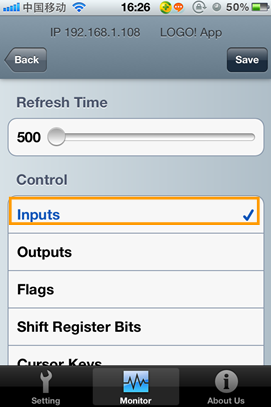
图18设置功能界面
3.2 VM列表监视器
在图19中单击“VM Table Monitor”选项进入图20的变量监控界面,点击“Add”按钮进入图21的变量添加界面。
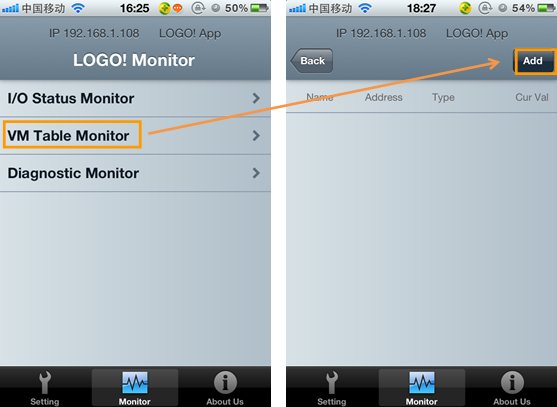
图19设置功能界面 图20 变量监控界面
在图21中填入变量名称、变量地址及变量数据类型后点击“Save”按钮,在变量监控界面图22中就可以监视或修改此变量的数值。

图21变量添加界面 图22 变量监控界面
此外,还可以用趋势图的方式来监控变量曲线。在图22中长按变量“speed”所在行,直至出现图23界面选择“Add To Chart”选项再返回图22界面,继续长按变量“speed”所在行,直至出现图24界面选择“Chart”选项,即进入图25的趋势图界面。

图23变量添加趋势图界面 图24 变量监控界面

图25趋势图界面
3.3 诊断监视器
在图26中单击“Diagnostic Monitor”选项后进入图27中可查看网络访问错误报警。

图26设置功能界面 图27 网络错误界面
如图28中选中“Network Access Error”标签后点击“Clear”按钮即可复位网络访问错误信息如图29所示。
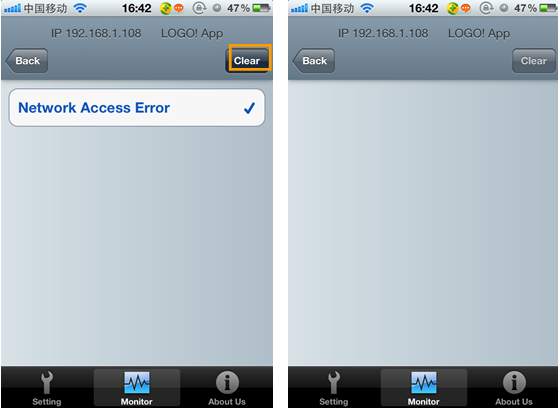
图28网络选择错误界面 图29 网络错误监控界面
6RA70 (三相桥B6C)
6RA7018-6DS22-0 3AC 400V 485V 30A 325V 5A
6RA7025-6DS22-0 60A 10A
6RA7028-6DS22-0 90A 10A
6RA7031-6DS22-0 125A 10A
6RA7075-6DS22-0 210A 15A
6RA7078-6DS22-0 280A 15A
6RA7081-6DS22-0 400A 25A
6RA7085-6DS22-0 600A 25A
6RA7087-6DS22-0 850A 30A
6RA7025-6GS22-0 3AC 575V 690V 60A 325V 5A
6RA7031-6GS22-0 125A 10A
6RA7075-6GS22-0 210A 15A
6RA7081-6GS22-0 400A 25A
6RA7085-6GS22-0 600A 25A
6RA7087-6GS22-0 800A 30A
6RA7086-6KS22-0 3AC 690V 900V 720A 30A.

使用SIMATIC S7-200 PLC的高速计数器(HSC)的一种组态功能
SIMATIC S7-200的高速计数器(HSC)的一种组态功能。对来自传感性(如编码器)信号的处理,高速计数器可采用多种小同的组态功能。
本例用脉冲输出(PLS)来为HSC产生高速计数信号,PLS可以产生脉冲串和脉宽调制信号,例如用来控制伺服电泪La既然利用脉冲输出,必须选用CPU214DC/DC/DC。
下面这个例子,展示了用HSC和脉冲输出构成一个简单的反馈回答,怎样编制一个程序来实现反馈功能。


程序和注释
本例描述了S7-200 DC/DC/DC的高速计数器(HSC)的功能。HSC计数速度比PLC扫描时问快得多,采用集成在S7-212中的2kHz的软件计数器进行计数。S7-214除了有2kHz的计数器外,还有两个7kHz的硬件计数器。总的来说,每个高速计数器需要10个字节内存用来存控制位、当前值、设定值、状态位。
本程序长度为91个字



西门子S7-300PLC的置位/复位指令及示例
置位/复位指令根据RLO的值,来决定被寻址位的信号状态是否需要改变。若RLO的值为1,被寻址位的信号状态被置1或清0;若RLO是0,则被寻址位的信号保持原状态不变。对于置位操作,一旦RLO为1,则被寻址信号(输出信号)状态置1,即使RLO又变为0,输出仍保持为1;对于复位操作,一旦RLO为1,则被寻址信号(输出信号)状态置0,即使RLO又变为0,输出仍保持为0。
语句表STL表示的置位/复位指令
l R Reset 复位指令
l S Set 置位指令
梯形图LAD表示的置位/复位指令
l ---( S ) Set Coil 线圈置位指令
l ---( R ) Reset Coil 线圈复位指令
l SR Set-Reset Flip Flop 复位优先型SR双稳态触发器指令
l RS Reset-Set Flip Flop 置位优先型RS双稳态触发器指令
功能图FBD表示的位逻辑指令




例 3.1.9:当I 0.0和I 0.1输入都为“1”或者I 0.2输入为“0”时,Q 4.0被置位,即输出为“1”;不满足上述条件时,Q 4.0的输出状态不变。
功能图(FBD)语言如下:

梯形图(LAD)语言如下:

语句表(STL)语言如下:
A I 0.0
A I 0.1
ON I 0.2
S Q 4.0
例3.1.10:当I 0.0和I 0.1输入都为“1”或者I 0.2输入为“0”时,Q 4.0被复位,即输出为“0”;不满足上述条件时,Q 4.0的输出状态不变。
功能图(FBD)语言如下:

梯形图(LAD)语言如下:

语句表(STL)语言如下:
A I 0.0
A I 0.1
ON I 0.2
R Q 4.0
PLC控制系统现场调试步骤(以西门子S7为例)
一、信号模拟

二、寻找/替换与换线


三、 变量监控与修改


四、 输出/输入强制

STEP7-Mirco/WIN软件项目管理功能
1 打印
(1). 打印程序和项目文档的方法
用下面的方法打印程序和项目文档:
2 2 单击“打印” 按钮。
2 2 选择菜单命令“文件”→“打印”。
2 2 按Ctrl+P快捷键组合。
(2). 打印单个项目元件网络和行
以下方法可以从单个程序块打印一系列网络,或从单个符号表或状态图打印一系列行:
1选择适当的复选框,并使用“范围”域指定打印的元素。
2选中一段文本、网络或行,并选择“打印”。此时应检查以下条目:在“打印内容/顺序”帧中写入的正确编辑器;在“范围”条目框中选择正确的POU(如适用);POU“范围”条目框空闲正确的单选按钮;“范围”条目框中显示正确的数字。
如图1所示,从USR1符号表打印行6-20,则应采取以下方法之一:
2 2 仅选择“打印内容/顺序”题目下方的“符号表”复选框以及“范围”下方的“USR1”复选框,定义打印范围6至20,
2 2 在符号表中增亮6-20行,并选择“打印”。
2 
2 图1 打印内容/顺序
2 复制项目
在STEP 7-Micro/WIN 32项目中可以复制:文本或数据域、指令、单个网络、多个相邻的网络、POU中的所有网络、状态图行或列或整个状态图、符号表行或列或整个符号表、数据块。但不能同时选择或复制多个不相邻的网络。不能从一个局部变量表成块复制数据并粘贴至另一个局部变量表,因为每个表的只读L内存赋值必须惟一。
剪切、复制或删除LAD或FBD程序中的整个网络,必须将光标放在网络标题上。
3 导入文件
从STEP 7-Micro/WIN 32之外导入程序,可使用“导入”命令导入ASCII文本文件。“导入”命令不允许导入数据块。打开新的或现有项目,才能使用“文件”→“导入”命令。
如果导入OB1(主程序),会删除所有现有POU。然后,用作为OB1和所有作为ASCII文本文件组成部分的子程序或中断程序的ASCII数据创建程序组织单元。
如果只导入子程序或中断程序(ASCII文本文件中无定义的主程序),则ASCII文本文件中定义的POU将取代所有现有STEP 7-Micro/WIN 32项目中的对应号码的POU(如果STEP 7-Micro/WIN 32项目未空置)。现有STEP 7-Micro/WIN 32项目的主程序以及未在ASCII文本文件中定义的所有STEP 7-Micro/WIN 32 POU均被保留。
如现有STEP 7-Micro/WIN 32项目中可能包括OB1和SUB1、SUB3和SUB5,然后从一个ASCII文本文件导入SUB2、SUB3和SUB4。**后得到的项目为:OB1(来自STEP 7-Micro/WIN 32项目)、SUB1(来自STEP 7-Micro/WIN 32项目)、SUB2(来自ASCII文本文件)、SUB3(来自ASCII文本文件)、SUB4(来自ASCII文本文件)、SUB5(来自STEP 7-Micro/WIN 32项目)。
4 导出文件
将程序导出到STEP 7-Micro/WIN 32之外的编辑器,可以使用“导出”命令创建ASCII文本文件。默认文件扩展名为“·awl”,可以指定任何文件名称。程序只有成功通过编译才能执行“导出”操作。“导出”命令不允许导出数据块。打开一个新项目或旧项目,才能使用“导出”功能。
用“导出”命令按下列方法导出现有POU(主程序、子例行程序和中断例行程序):
2 2 如果导出OB1(主程序),则所有现有项目POU均作为ASCII文本文件组合和导出。
2 2 导出子例行程序或中断例行程序,当前打开编辑的单个POU作为ASCII文本文件导出。
SFC图译为梯形图译为指令表举例
案例》PLC环系列彩灯电路——SET切动分离方案
1.PLC实验接线简图


2.SFC图→(译为)梯形图→(译为)指令表

试设计有一个抢答器电路程序。出题人提出问题,3个答题人按动按钮,仅仅是**早按的人面前的信号的亮。然后出题人按动复位按钮后,引出下一个问题。

SIEMENS公司的PLC网络的结构原理和特点介绍
|
西门子PLC的网络是适合不同的控制需要制定的,也为各个网络层次之间提供了互连模块或装置,利用它们可以设计出满足各种应用需求的控制管理网络。西门子S7系列PLC网络采用3级总线复合型结构,**一级为远程I/O链路,负责与现场设备通信,在远程I/O链路中配置周期I/O通信机制。中间一级为Profibus现场总线或主从式多点链路。前者是一种新型现场总线,可承担现场、控制、监控三级的通信,采用令牌方式与主从轮询相结合的存取控制方式;后者为一种主从式总线,采月主从轮询式通信。**高一层为工业以太网,它负责传送生产管理信息。在工业以太网通信协议的下层中配置以802.3为核心的以太网协议,在上层向用户提供TF接口,实现AP协议与MMS协议。
图1 SIEMENS公司的PLC网络 |
西门子PLC S7-200 主控触点指令(MC、MCR
主控触点通常解决这样一类问题:编程时如果每个线圈控制都串入同样触点,将适用很多存储单元,使程序运行速度下降。用主控指令能优化这类电路结构。
使用注意事项:

(1) MC起点,M为嵌套层数(0~7层);MC与MCR必须成对使用。
(2) MCR/MC只使用于Y或 M(不包括特M)。
取反,定操作,结束指令(INV NOP END)
(1) 取反

(2) 定操作指令NOP
1) 程序可加入NOP 可改动或追加程序。
2) 若序中加将其它指令换成NOP指令,电路将有较大变化,有可能电路出错。
(3) 程序结束指令END
1) END用于程序终了。
2) 若程序中插入END指令,则END以后的指令步状就不再执行。

